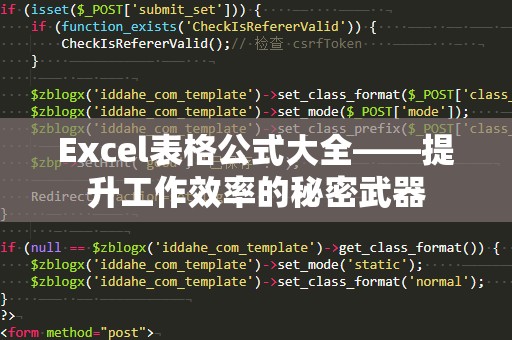Excel表格公式大全——为你的办公效率加速
作为全球最常用的办公软件之一,Excel不仅仅是一款简单的电子表格工具,它的功能之强大、公式之多样,都让人叹为观止。无论是处理日常的财务报表,还是进行复杂的数据分析,掌握一些常用的Excel公式,都能让你事半功倍。今天我们就来探讨一些Excel中最实用的公式,帮助你提升工作效率,让每一次操作都更加得心应手。
一、基础函数篇
SUM函数:快速求和
SUM函数是Excel中最基础也是最常用的函数之一,它可以帮助用户快速求和一系列数值。例如,如果你有一列数据A1到A10,你只需要输入公式=SUM(A1:A10),就可以迅速得到这10个数值的总和。SUM函数也支持多个范围的求和,比如=SUM(A1:A10,C1:C10),可以同时求出A1到A10和C1到C10的总和。
AVERAGE函数:计算平均值
在日常工作中,往往需要计算一组数据的平均值。此时,AVERAGE函数就能派上大用场。例如,=AVERAGE(A1:A10)可以求出A1到A10这10个数的平均值,帮助你快速了解数据的整体趋势。
COUNT函数:统计单元格数量
COUNT函数的作用是统计指定范围内数字单元格的个数。如果你需要知道某个范围内的数字个数,比如=COUNT(A1:A10),它将返回A1到A10之间有多少个单元格包含数字。如果需要统计所有类型的单元格数量,可以使用COUNTA函数。
IF函数:条件判断
IF函数是Excel中非常强大的条件判断函数,它的基本语法是=IF(条件,真值,假值)。例如,你希望在A1单元格的值大于100时,返回“优秀”,否则返回“需要提升”,可以使用公式=IF(A1>100,"优秀","需要提升")。IF函数能够根据不同的条件返回不同的结果,是数据分析中必不可少的工具。
二、进阶函数篇
VLOOKUP函数:查找数据
VLOOKUP是Excel中的一种查找函数,能够在指定的列范围内查找某个值,并返回同一行中指定列的值。比如,=VLOOKUP(A2,B1:C10,2,FALSE)可以查找B1到B10范围内是否有与A2单元格相同的值,并返回该行第二列的数据。VLOOKUP函数非常适合用于查找表格中的信息,尤其是在做库存管理、财务报表等工作时,常常用到它。
HLOOKUP函数:横向查找
与VLOOKUP类似,HLOOKUP函数是横向查找函数。它在指定的行范围内查找一个值,并返回同一列中指定行的值。例如,=HLOOKUP(A1,B1:E5,3,FALSE)表示查找A1单元格在B1到E5范围内是否存在,若找到相同的值,则返回该行第三行的数据。对于一些横向排列的表格数据,HLOOKUP函数是一个很实用的工具。
INDEX和MATCH组合:灵活查找
INDEX和MATCH函数的组合可以取代VLOOKUP函数,进行更灵活和强大的查找操作。INDEX函数的作用是返回指定范围内某个单元格的值,而MATCH函数的作用是返回某个值在范围内的位置。例如,=INDEX(B1:B10,MATCH(A1,A1:A10,0))可以实现类似VLOOKUP的查找,但它不需要列数限制,能进行更为复杂的查找需求。
CONCATENATE函数:文本合并
在实际工作中,数据经常需要合并为一列。CONCATENATE函数可以帮助你轻松地将多个文本单元格的内容合并成一个。例如,=CONCATENATE(A1,"",B1)可以将A1和B1中的内容合并,并在两者之间加上一个空格。对于一些客户姓名、地址等需要合并的情况,CONCATENATE函数非常实用。
三、文本处理函数篇
LEFT和RIGHT函数:提取文本
LEFT和RIGHT函数可以帮助我们从字符串的左侧或右侧提取指定数量的字符。例如,=LEFT(A1,3)会返回A1单元格中的前三个字符;=RIGHT(A1,4)会返回A1单元格中的后四个字符。这些函数在处理日期、编号等字段时非常有用。
MID函数:提取中间字符
MID函数是一个更为灵活的文本提取函数,可以从指定位置提取字符串中的一部分。例如,=MID(A1,2,5)表示从A1单元格的第二个字符开始提取,提取长度为5个字符。MID函数通常用于提取特定位置的数据。
LEN函数:计算字符串长度
LEN函数可以用来计算字符串的长度,也就是字符串中包含的字符个数。例如,=LEN(A1)可以返回A1单元格中内容的字符数。这个函数常常用于判断某些字段是否符合特定长度要求。
Excel表格公式大全——高效办公的必备利器
在上一部分中,我们已经介绍了一些常用的基础公式和进阶公式。我们将继续分享一些在实际工作中常用的高级公式与技巧,帮助你进一步提升Excel操作效率,真正做到事半功倍。
四、日期与时间函数篇
TODAY函数:获取当前日期
在日常工作中,经常需要获取当前的日期。使用TODAY函数,你只需要输入公式=TODAY(),就能够快速得到当天的日期。这个函数特别适合用于制作动态更新的报表。
NOW函数:获取当前时间
与TODAY函数类似,NOW函数可以返回当前的日期和时间。公式=NOW()会返回当前的日期和时间,并且每次打开文件时都会自动更新。适用于那些需要实时更新时间的场景。
DATE函数:组合日期
DATE函数可以将年、月、日的数字组合成一个完整的日期。例如,=DATE(2025,2,4)会返回2025年2月4日。此函数常用于在数据处理时生成具体日期。
DATEDIF函数:计算日期差
DATEDIF函数可以用来计算两个日期之间的差距。它的语法是=DATEDIF(开始日期,结束日期,"单位"),例如,=DATEDIF(A1,B1,"d")会返回A1和B1之间的天数差。它还支持计算月差、年差等单位。
五、数组公式篇
数组公式简介
数组公式是Excel中的一种强大工具,可以对一组数据进行批量运算。输入数组公式时,需要按下Ctrl+Shift+Enter,而不仅仅是Enter。例如,=SUM(A1:A10*B1:B10)可以对A1到A10和B1到B10中的每一对数字进行乘法计算,并求出总和。
TRANSPOSE函数:矩阵转置
TRANSPOSE函数用于将矩阵或数据范围的行列进行转换。例如,=TRANSPOSE(A1:B10)可以将A1到B10的二维矩阵转置为另一种形式,行变列,列变行。这个功能在处理需要调整布局的数据时非常有用。
FREQUENCY函数:计算数据频率
FREQUENCY函数能够计算数据集的频率分布,适用于统计学分析。它返回一个数组,表示指定范围内各个数据区间的频率。例如,=FREQUENCY(A1:A10,B1:B5)可以根据B1到B5的区间计算A1到A10的频率分布。
六、数据分析函数篇
PMT函数:贷款计算
PMT函数可以用来计算贷款的每期还款额。其语法是=PMT(利率,期数,贷款总额),例如,=PMT(5%/12,60,100000)表示以年利率5%、贷款60期、贷款金额100,000元计算每期的还款金额。
IRR函数:计算内部收益率
IRR函数常用于财务分析,特别是在投资项目的分析中,帮助计算一系列现金流的内部收益率。公式=IRR(A1:A10)可以返回A1到A10范围内数据的内部收益率,适用于投资回报分析。
NPV函数:计算净现值
NPV函数用于计算投资项目的净现值,它考虑了现金流的时间价值。公式=NPV(折现率,A1:A10)可以根据指定的折现率,计算A1到A10范围内现金流的净现值。
七、图表与数据可视化
在Excel中,公式和数据不仅仅局限于文字和数字的计算,配合图表功能,你可以让数据变得更直观、更有说服力。
生成柱状图、折线图等图表
在进行数据分析时,配合图表能够让数据的趋势一目了然。Excel提供了丰富的图表类型,包括柱状图、折线图、饼图、散点图等,帮助你将数据转化为更具表现力的视觉效果。
使用条件格式突出关键数据
Excel的条件格式功能允许你根据特定的规则来格式化单元格,例如,设定某个单元格的值超过某个数值时,自动变成红色。通过这种方式,你可以一眼看到关键数据,提升数据分析的效率。
Excel的公式世界无比广阔,以上仅仅是其中的一部分。通过学习和掌握这些常用的Excel公式,你将能够大大提升你的工作效率。无论是日常的数据处理,还是复杂的数据分析,Excel都能成为你的得力助手。如果你想要继续深入学习,Excel的公式和技巧远不止于此,更多的高级技巧等着你去发掘!